一度に複数の宛先にEメールを送信する
アドレス帳にあらかじめ複数のEメールアドレスを含んだグループを登録しておけば、そのグループを宛先として選択するだけで、含まれたメールアドレスに同時に送信できます。
グループ送信のメリット
一度の送信で複数の人にEメールを送信できます。
|
必要な条件
|
|
送信機能が利用できる
ネットワーク設定がされている
Eメールの設定がされている
|
ここでは、登録済みの3件のメールアドレスを「グループ1」という新しいグループに登録して、そのグループ宛に2ページのEメールを送信します。
お使いの機種やオプションの装着状況によって画面が異なる場合があります。
以下の手順で行います。
新規グループの登録
Eメールの送信
新規グループの登録
リモートUIから登録する方法とタッチパネルディスプレーから登録する方法があります。リモートUIを使用すると便利です。
リモートUIから登録する場合
1.
リモートUIにアクセスして[アドレス帳]をクリックしたあと、表示される宛先表一覧ページから宛先表をクリックします。
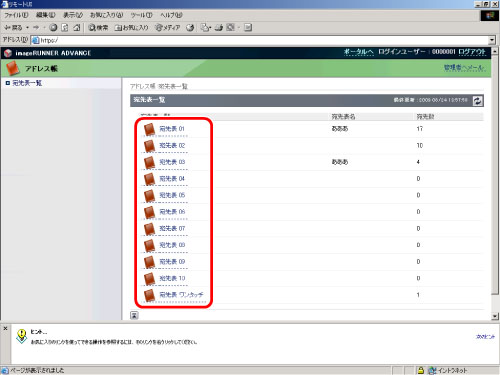
2.
[新規グループの登録...]をクリックします。
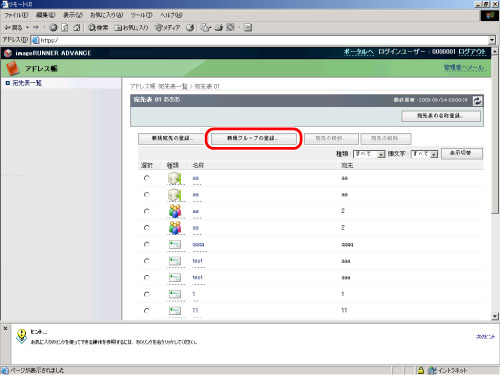
3.
[グループ名(全角入力可)]に「グループ1」と入力したあと、メンバーリストの[宛先の選択...]をクリックします。
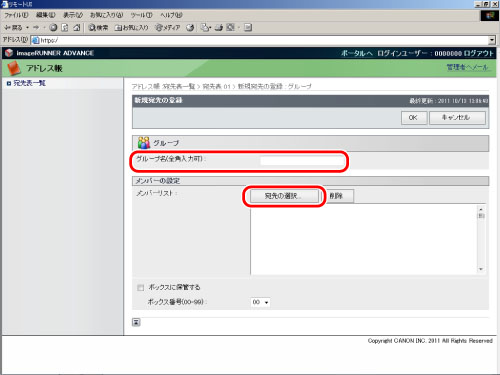
4.
グループに登録したいE メールアドレスを選んだあと、[OK]をクリックします。
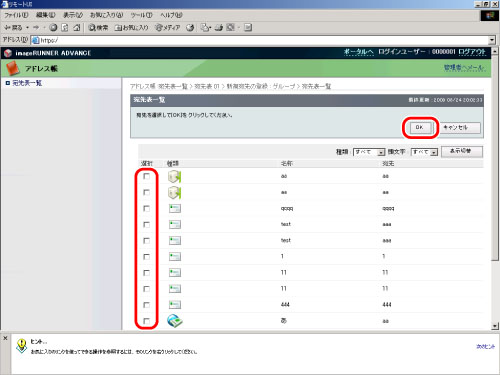
タッチパネルディスプレーから登録する場合
1.
 (設定/登録)→[宛先設定]→[宛先の登録]→[新規宛先の登録]→[グループ]を押します。
(設定/登録)→[宛先設定]→[宛先の登録]→[新規宛先の登録]→[グループ]を押します。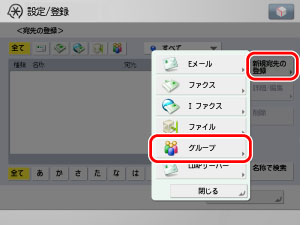
2.
[アドレス帳から追加]を押して、グループに登録したいEメールアドレスを選んだあと、[OK]を押します。
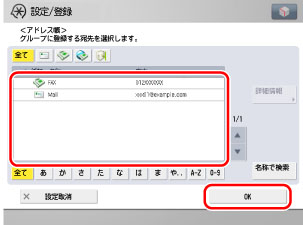
この手順を繰り返して、合計3つのEメールアドレスを選択します。
3.
[名称]を押して、「グループ1」と新しいグループの名前を入力し、[次へ]を押してフリガナを入力したあと、[OK]→[OK]を押します。
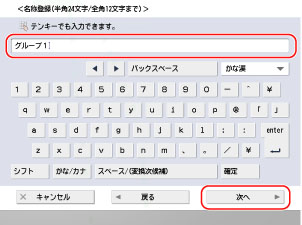
これで新規の宛先グループを登録できました。
Eメールの送信
1.
メインメニュー画面で[スキャンして送信]→[アドレス帳]→[ ]を押します。
]を押します。
 ]を押します。
]を押します。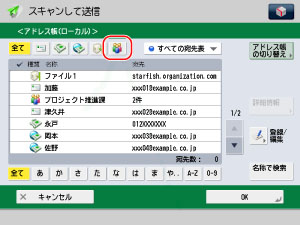
|
メモ
|
|
メインメニュー画面が表示されていない場合は、
 (メインメニュー)を押してください。 (メインメニュー)を押してください。 |
2.
新規登録した[グループ1]を選択して、[OK]を押します。
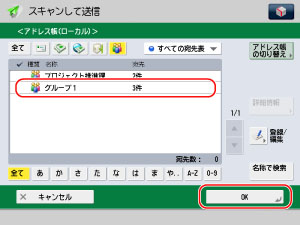
3.
送信原稿をフィーダーまたは原稿台ガラスにセットして、 (スタート)を押します。
(スタート)を押します。
 (スタート)を押します。
(スタート)を押します。 これでEメールが送信されました。
4.
 (状況確認/中止)→[送信]→[ジョブ履歴]でEメール送信が成功したかどうかを確認します。
(状況確認/中止)→[送信]→[ジョブ履歴]でEメール送信が成功したかどうかを確認します。
結果が[OK]になっている場合は、成功です。
結果が[NG]になっている場合は、何らかの原因で送信できなかった状態です。